Рисование по вершинам
В 3ds max 5 впервые появился инструмент VertexPaint, позволяющий рисовать непосредственно на объекте, пользуясь кистями различных цветов, размеров и прозрачностей. В 3ds max 6 этот инструмент был существенно улучшен. Появилась, например, возможность рисовать на нескольких слоях, а затем смешивать их, используя средства, очень похожие на средства Photoshop.
1. Создайте объект для раскрашивания (рис. 6.84).
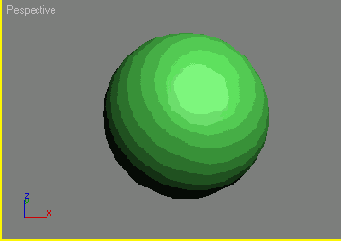
Рис. 6.84. Объект до применения модификатора VertexPaint
2. Примените к созданному объекту модификатор VertexPaint. Появится плавающая панель инструментов для раскраски (рис. 6.85). Для того чтобы все дальнейшие изменения объекта были видны в окне проекции, переключитесь в режим Vertex Color Display Unshaded (Нетонированный показ цветов вершин) или Vertex Color Display Shaded (Тонированный показ цветов вершин).
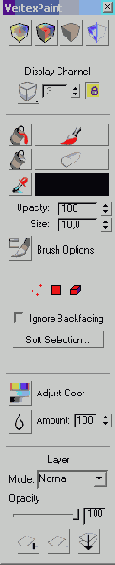
Рис. 6.85. Различные инструменты для рисования на объекте
3. Задайте параметры кисти Opacity (Непрозрачность), Size (Размер) и Color (Цвет). Непрозрачность отвечает за то, сколько мазков кистью надо сделать, чтобы полностью перенести цвет, заданный кистью, на поверхность объекта.
4. Проведите кистью по объекту, поэкспериментируйте с различными значениями параметров, описанных в предыдущем пункте.
5. Создайте новый слой, щелкнув по кнопке

6. Для того, чтобы визуализировать раскраску объекта, сделанную с помощью модификатора VertexPaint, материалу объекта в канале диффузной карты следует присвоить текстуру Vertex Color (Цвет вершин) - см. рис. 6.86.
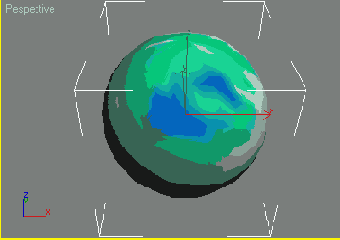
Рис. 6.86. Вид объекта после визуализации нарисованных цветов и смешивания слоев
Совет
Вы можете воспользоваться любым из 99 каналов окраски для назначения поверхности объекта различных свойств.
Для того чтобы рисовать не обычные цвета, а альфа-канал, выберите соответсвующий значок из выпадающего графического меню Display Channel.
Вы можете не только рисовать на вершинах, но и стирать нарисованные цвета, пользуясь инструментом Erase (Ластик).
Кнопки слева от кнопок инструментов Paint If и Erase позволяют «залить» всю поверхность объекта согласно текущим параметрам этих инструментов.
 |
 |
 |
